win10电脑查看iPhone7照片效果不好怎么办
现在苹果公司已经发布了最新的iPhone7/iPhone7 Plus手机,新版手机使用的照片色域为DCI-P3标准,该标准比Windows10系统默认采用的sRGB色域更为广泛。因此,不少用户反馈在Windows10电脑上看到iPhone7的照片后感觉效果并不是很好。这该怎么办呢?

但这也并不是什么难事,只要装上DCI-P3的配置文件,告诉电脑该如何显示这种色域即可。需要说明的是,Win10默认的《照片》应用无法支持DCI-P3,装上配置文件也没用,所以如果你没有安装其他专业看图软件的话,请回曾经的《Windows照片查看器》是不错的选择。不过这款软件在开始菜单中已经无法找到,Cortana也不会给你搜出来,所以小编要说一下如何在打开iPhone7照片时在“打开方式”中召唤它。
具体如下:
1、直接打开文末下载的DCI-P3配置文件(双击一次即可,或者点右键选择“安装配置文件”),该过程不会有任何窗口弹出,不要担心没反应,操作完直接进行下一步;
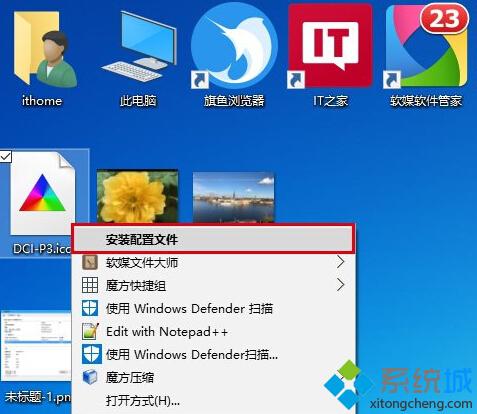
2、进入控制面板→颜色管理→所有配置文件,此时应该能找到“Display P3”,表明安装成功;
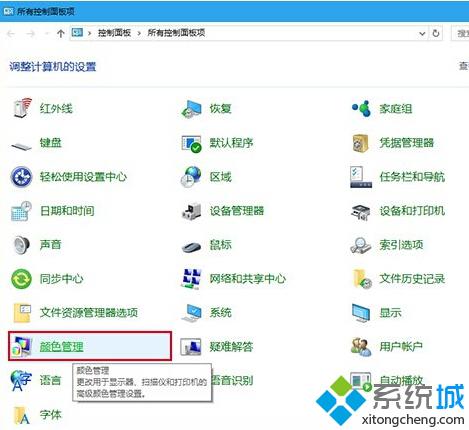
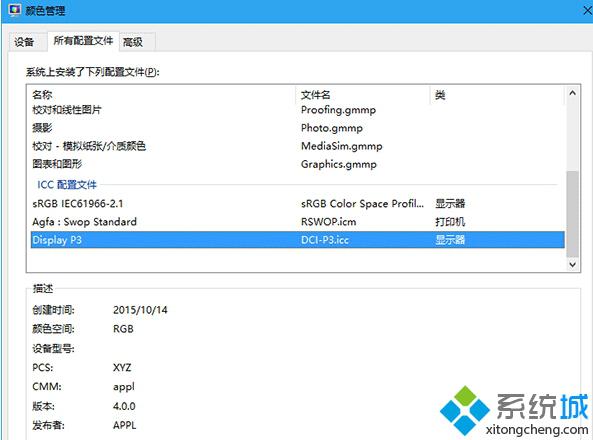
3、在Cortana搜索栏输入regedit,按回车键进入注册表编辑器;
4、定位到
HKEY_LOCAL_MACHINE\SOFTWARE\Microsoft\WindowsPhotoViewer\Capabilities\FileAssociations
5、在右侧找到“.jpg”项(没有就新建一个字符串值,名称为.jpg),数值数据改为PhotoViewer.FileAssoc.Tiff;
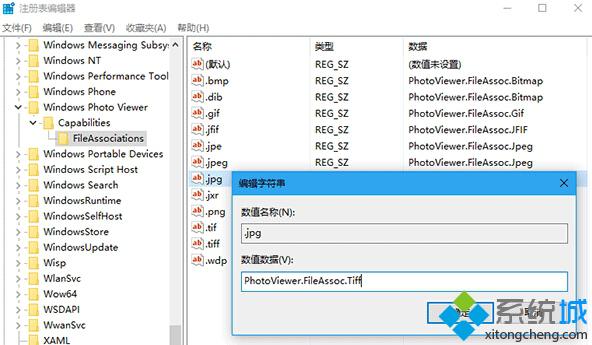
此时在jpg格式文件(iPhone照片默认格式)点右键,在“打开方式”中会看到“Windows照片查看器”选项,打开文件后会看到正确显示的照片;
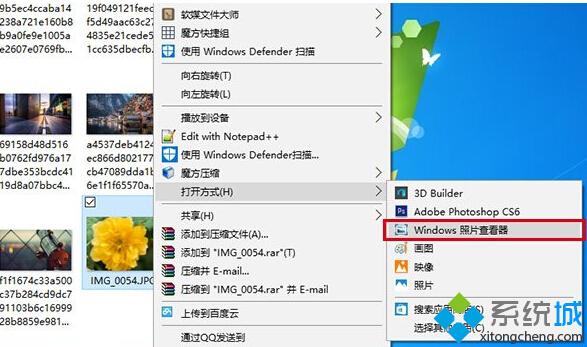
以下是《照片》与《Windows照片查看器》效果对比图。
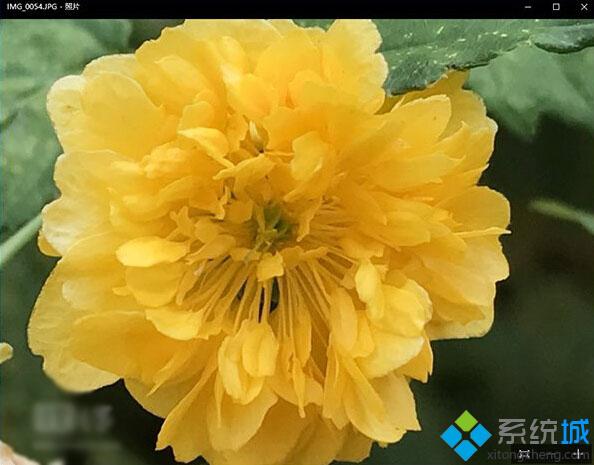
▲《照片》打开DCI-P3色域照片效果
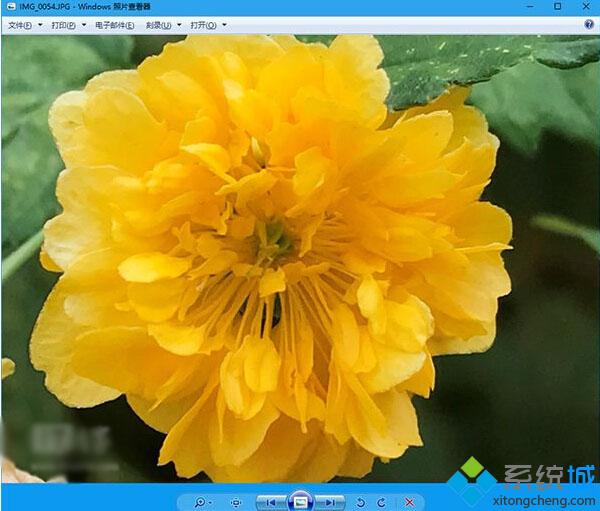
▲《Windows照片查看器》打开DCI-P3色域照片效果
鉴于并非每台电脑都会主动安装DCI-P3配置文件,所以为了让iPhone7照片看起来正常一些,可以采取折中方案,就是把这些照片转化为sRGB色域,但这不可避免的要稍微降低原照片饱和度,因为要损失掉sRGB无法显示的颜色,但能保证sRGB范围内的颜色正常。IT之家以Photoshop CS6(各版本都大同小异,具体一看便知)为例,讲述一下转换方法:
1、进入PS后,打开一张DCI-P3色域图片;
2、选择编辑→转换为配置文件;
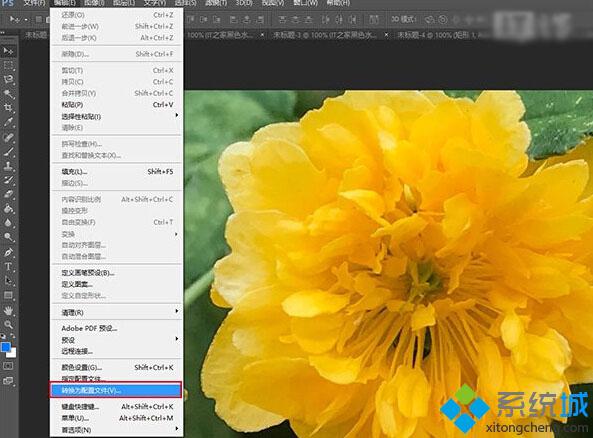
3、在“目标空间”的配置文件中选择sRGB IEC61966-2.1;
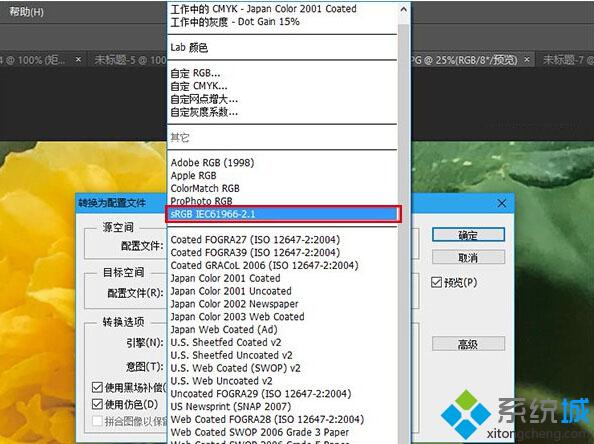
点击“确定”后,你会发现照片颜色会发生轻微的暗淡,但还是要稍好于在不支持DCI-P3色域的电脑上打开原版照片的情况。这种转换式为了让被转换的照片能够在更多机器上显示更为正常,适合喜欢分享照片的用户。

▲转换sRGB色域之后的效果
DCI-P3配置文件下载:点此进入网盘
让Win10系统电脑正确显示iPhone7照片的方法就为大家介绍到这里了。有需要的朋友们,快点来尝试看看吧!关注Windows10,锁定系统城(https://www.xitongcheng.com/)
相关教程:苹果更新系统死机怎么办qq影像读取不了照片给照片添加特效ai霓虹灯效果将微信照片传到电脑我告诉你msdn版权声明:以上内容作者已申请原创保护,未经允许不得转载,侵权必究!授权事宜、对本内容有异议或投诉,敬请联系网站管理员,我们将尽快回复您,谢谢合作!










